Dalam tutorial kami sebelumnya, kami telah melihat bahwa menerapkan volume LVM bisa sangat bermanfaat untuk mengelola ruang di host Anda.
Pengelolaan Volume Logis layer mengekspos API yang dapat digunakan untuk menambah atau menghapus ruang sesuka hati, saat sistem Anda sedang berjalan.
Namun, ada fitur kunci lain yang diekspos oleh LVM yang dapat sangat bermanfaat bagi administrator sistem:Snapshot LVM.
Dalam ilmu komputer, snapshot digunakan untuk menggambarkan keadaan sistem pada satu titik waktu tertentu.
Dalam tutorial ini, kita akan melihat bagaimana Anda dapat mengimplementasikan snapshot LVM dengan mudah .
Kami juga akan melihat bagaimana Anda dapat mencadangkan seluruh sistem file menggunakan snapshots dan pulihkan sesuka hati.
Prasyarat
Untuk membuat snapshot LVM, Anda jelas harus memiliki setidaknya volume logis yang dibuat di sistem Anda.
Jika Anda tidak yakin apakah ini masalahnya atau tidak, Anda dapat menjalankan perintah “lvs” untuk menampilkan volume logis yang ada.
$ lvs
Dalam situasi ini, kami memiliki volume logis 3 GB yang dibuat di sistem kami.
Namun, memiliki volume logis 3 GB tidak berarti seluruh ruang digunakan di sistem kami.
Untuk memeriksa ukuran sebenarnya dari volume logis Anda, Anda dapat memeriksa ruang disk yang digunakan menggunakan perintah “df”.
$ df -hCatatan :volume logis Anda perlu dipasang agar Anda dapat memeriksa ruang yang digunakan..
Jika Anda tidak yakin tentang pemasangan volume logis atau partisi, lihat tutorial kami tentang pemasangan sistem file.
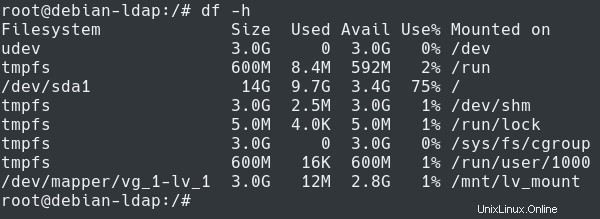
Seperti yang Anda lihat di sini, volume logis memiliki kapasitas 3 GB, namun hanya 3,1 MB yang digunakan pada sistem file.
Sebagai contoh, katakanlah kita ingin mem-backup folder /etc dari server kita.
$ cp -R /etc /mnt/lv_mountSekarang setelah folder konfigurasi kita disalin ke volume logis kita, mari kita lihat bagaimana kita dapat membuat snapshot LVM dari sistem file ini.
Membuat Snapshot LVM menggunakan lvcreate
Untuk membuat snapshot LVM dari volume logis, Anda harus menjalankan perintah "lvcreate" dengan opsi "-s" untuk "snapshot", opsi "-L" dengan ukuran dan nama volume logis.
Secara opsional, Anda dapat menentukan nama untuk snapshot Anda dengan opsi “-n”.
$ lvcreate -s -n <snapshot_name> -L <size> <logical_volume>
Catatan :Anda tidak akan dapat membuat nama snapshot yang memiliki “snapshot ” dalam nama karena merupakan kata kunci yang dicadangkan.
Anda juga harus memastikan bahwa Anda memiliki cukup ruang tersisa di grup volume karena snapshot akan dibuat dalam grup volume yang sama secara default.
Setelah snapshot Anda dibuat, Anda dapat memeriksanya dengan menjalankan perintah “lvs” atau perintah “lvdisplay” secara langsung.
$ lvs
$ lvdisplay <snapshot_name>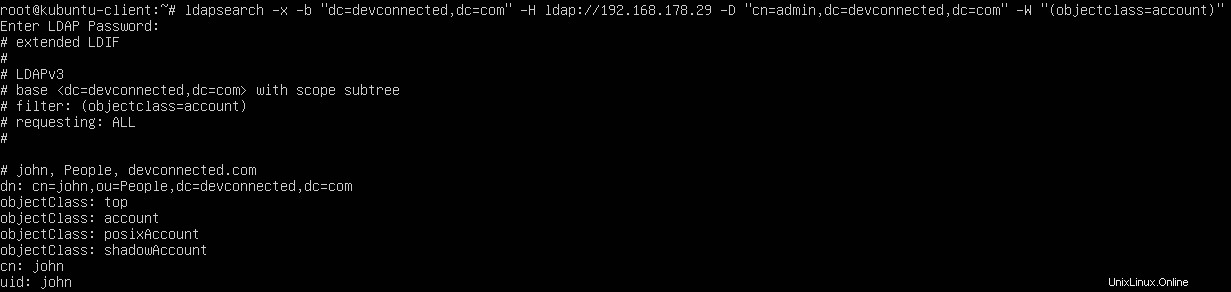
Seperti yang Anda lihat, volume logis memiliki serangkaian atribut yang berbeda dibandingkan dengan volume logis asli :
- s :untuk snapshot, "o" yang berarti asal untuk volume logis asli yang disalin ke snapshot;
- w :untuk arti yang dapat ditulisi bahwa snapshot Anda telah membaca dan menulis izin padanya;
- saya :untuk “diwariskan”;
- a :untuk "dialokasikan", yang berarti bahwa ruang sebenarnya didedikasikan untuk volume logis ini;
- o :(di kolom keenam) artinya "terbuka" yang menyatakan bahwa volume logis sudah terpasang;
- s :jenis target snapshot untuk kedua volume logis
Sekarang setelah volume logis cuplikan dibuat, Anda harus memasangnya untuk melakukan pencadangan sistem file.
Memasang snapshot LVM menggunakan mount
Untuk memasang snapshot LVM, Anda harus menggunakan perintah "mount", tentukan path lengkap ke volume logis dan tentukan titik pemasangan yang akan digunakan.
$ mount <snapshot_path> <mount_point>Sebagai contoh, katakanlah kita ingin memasang “/dev/vg_1/lvol0 ” ke “/mnt/lv_snapshot ” mount point pada sistem kami.
Untuk mencapai itu, kita akan menjalankan perintah berikut:
$ mount /dev/vg_1/lvol0 /mnt/snapshotAnda dapat segera memverifikasi bahwa operasi pemasangan efektif dengan menjalankan perintah “lsblk” lagi.
$ lsblk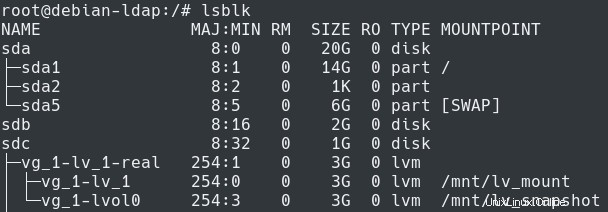
Mencadangkan Snapshot LVM
Sekarang snapshot Anda sudah terpasang, Anda akan dapat melakukan pencadangannya menggunakan perintah tar atau rsync.
Saat melakukan pencadangan, pada dasarnya Anda memiliki dua opsi :Anda dapat melakukan salinan lokal , atau Anda dapat memilih untuk mentransfer arsip langsung ke server cadangan jarak jauh .
Membuat cadangan snapshot LVM lokal
Cara termudah untuk membuat cadangan snapshot LVM adalah dengan menggunakan perintah "tar" dengan opsi "-c" untuk "buat", opsi "z" untuk membuat file gzip dan "-f" untuk menentukan file tujuan.
$ tar -cvzf backup.tar.gz <snapshot_mount>Dalam kasus kami, saat snapshot dipasang pada mountpoint “/mnt/lv_snapshot”, perintah pencadangannya adalah:
$ tar -cvzf backup.tar.gz /mnt/lv_snapshotSaat menjalankan perintah ini, cadangan akan dibuat di direktori kerja Anda saat ini.
Membuat dan mentransfer cadangan snapshot LVM
Dalam beberapa kasus, Anda memiliki server cadangan yang dapat digunakan untuk menyimpan cadangan LVM secara teratur.
Untuk membuat cadangan seperti itu, Anda akan menggunakan perintah “rsync”, tentukan sistem file yang akan dicadangkan serta server tujuan yang akan digunakan.
# If rsync is not installed already, you will have to install using apt
$ sudo apt-get install rsync
$ rsync -aPh <snapshot_mount> <remote_user>@<destination_server>:<remote_destination>Catatan :jika Anda tidak yakin tentang transfer file di Linux, Anda harus memeriksa tutorial yang kami tulis pada subjek.
Sebagai contoh, katakanlah snapshot dipasang pada “/mnt/lv_snapshot” dan kita ingin mengirim snapshot ke server cadangan yang berada di alamat IP “192.168.178.33”.
Untuk terhubung ke server backup jarak jauh, kami menggunakan akun “kubuntu” dan kami memilih untuk menyimpan file di folder “/backups”.
$ rsync -aPh /mnt/lv_snapshot [email protected]:/backupsSekarang setelah snapshot volume logis Anda dicadangkan, Anda akan dapat memulihkannya dengan mudah sesuai permintaan.

Memulihkan Snapshot LVM
Sekarang setelah LVM Anda dicadangkan, Anda dapat memulihkannya di sistem lokal Anda.
Untuk memulihkan volume logis LVM, Anda harus menggunakan perintah “lvconvert” dengan opsi “–mergesnapshot” dan menentukan nama snapshot volume logis.
Saat menggunakan “–mergesnapshot”, snapshot digabungkan ke dalam volume logis asli dan dihapus tepat setelahnya.
$ lvconvert --mergesnapshot <snapshot_logical_volume>Dalam kasus kami, snapshot volume logis bernama lvol0, jadi kami akan menjalankan perintah berikut
$ lvconvert --mergesnapshot vg_1/lvol0
Seperti yang mungkin Anda perhatikan, kedua perangkat (asli dan cuplikan tidak dapat dibuka agar operasi penggabungan berhasil.
Atau, Anda dapat menyegarkan volume logis agar dapat diaktifkan kembali menggunakan metadata terbaru menggunakan “lvchange”
$ lvchange --refresh vg_1/lv_1Setelah operasi penggabungan berhasil, Anda dapat memverifikasi bahwa volume logis Anda berhasil dihapus dari daftar volume logis yang tersedia.
$ lvs
Selesai!
Snapshot volume logis sekarang dihapus dan perubahan digabungkan kembali ke volume logis asli.
Kesimpulan
Dalam tutorial ini, Anda mempelajari tentang snapshot LVM , apa itu dan bagaimana mereka dapat digunakan untuk membuat cadangan dan memulihkan sistem file.
Membuat cadangan secara teratur sangat penting, terutama saat Anda bekerja di perusahaan menengah hingga besar.
Memiliki cadangan dan mampu memulihkannya dengan mudah adalah cara terbaik untuk memastikan bahwa Anda dapat mencegah kehilangan data besar di sistem Anda.
Jika Anda tertarik dengan Administrasi Sistem Linux , kami memiliki bagian lengkap yang didedikasikan untuk itu di situs web, jadi pastikan untuk memeriksanya!